Player
Player 設定を使用して、Unity が最終的にビルドするときのさまざまなオプションを設定します。
ビルドターゲットにかかわらず、同じ一般的な設定がいくつかあります。これらは 以下で説明します。
ただし、ほとんどの設定はプラットフォームごとに異なり、以下のセクションに分かれています。
- Icon: the game icon(s) as shown on the desktop. You can choose icons from 2D image assets in the Project, such as sprites or imported images.
- Resolution and Presentation スクリーン解像度や、デフォルト表示をフルスクリーンモードにするかなどのその他の詳しい表示に関する設定。
- Splash Image ゲームの起動中に表示される画像。このセクションには、スプラッシュスクリーン セクションで説明されているスプラッシュスクリーンの作成に関する一般的な設定も含まれています。
- Other Settings プラットフォーム特有のその他の設定を行います。
- Publishing Settings ビルドしたアプリケーションをアプリストアやホストしているウェブページで公開する方法の設定。
- XR Settings VR、拡張現実 (AR)、複合現実(MR) アプリケーション固有の設定。
個々のプラットフォームに固有の設定に関する情報は、プラットフォーム別情報 を参照してください。すべてのセクションがすべてのプラットフォームでサポートされているわけではありません。以下の表は、これらのセクションをサポートするプラットフォームの内訳を示しています。
| Icon | Resolution and Presentation | Splash Image | Debugging and Crash Reporting | Other Settings | Publishing Settings | XR Settings | |
|---|---|---|---|---|---|---|---|
| スタンドアロン | √ | √ | √ | √ | √ | ||
| iOS | √ | √ | √ | √ | √ | √ | |
| Apple TV/tvOS | √ | √ | √ | √ | √ | ||
| Android | √ | √ | √ | √ | √ | √ | |
| WebGL | – | √ | (√) | √ | √ | ||
| √ | – | (√) | √ | √ | |||
| ユニバーサルWindows/WSA | √ | √ | √ | √ | √ | √ |
一般設定
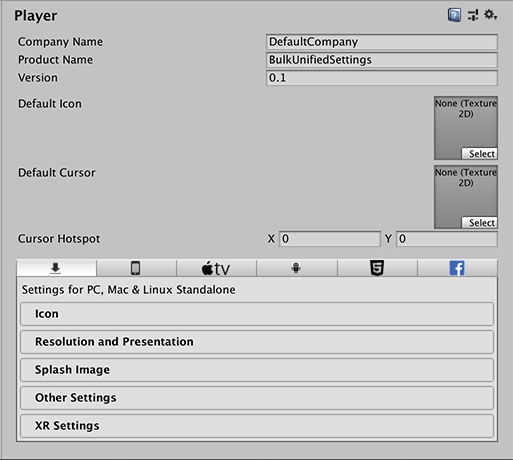
Copyright © 2023 Unity Technologies
优美缔软件(上海)有限公司 版权所有
"Unity"、Unity 徽标及其他 Unity 商标是 Unity Technologies 或其附属机构在美国及其他地区的商标或注册商标。其他名称或品牌是其各自所有者的商标。
公安部备案号:
31010902002961